PPT图片怎么改变形状?我们在PPT文档的编辑中,经常会添加图片,并且还会对添加的图片进行二次创作,就例如修改图片的形状,那么应该如何操作呢?本期教程小编就为大家带来PPT修改图片形状的方法。
1、首先,我们打开我们电脑上面的ppt,然后我们点击工具栏中的插入;

2、之后我们点击工具栏中的图片;
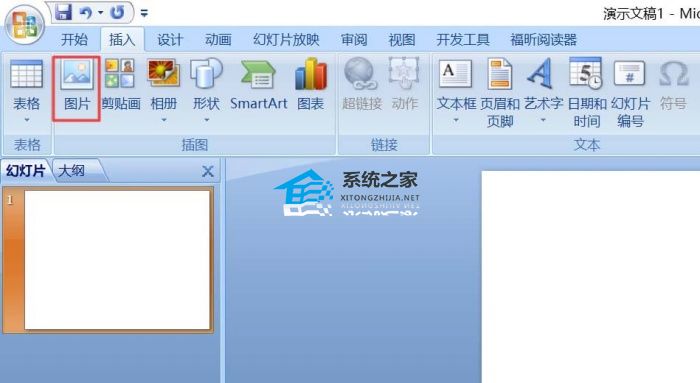
3、弹出的界面,我们找到我们想要改变形状的照片,然后我们点击插入;
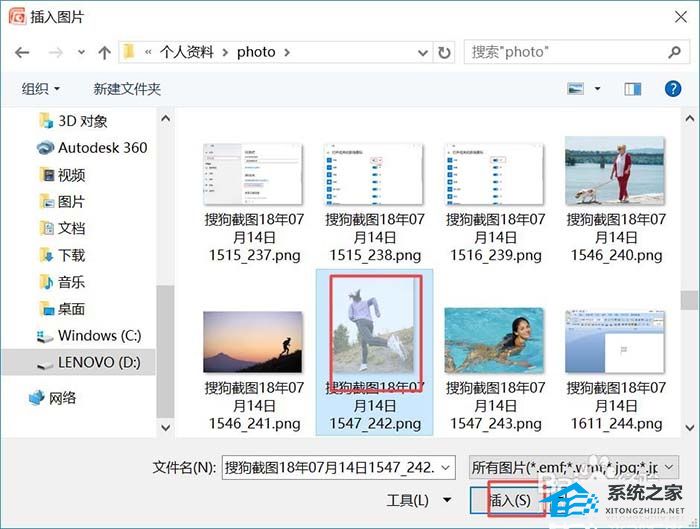
4、插入完成后,我们点击工具栏中的图片形状;
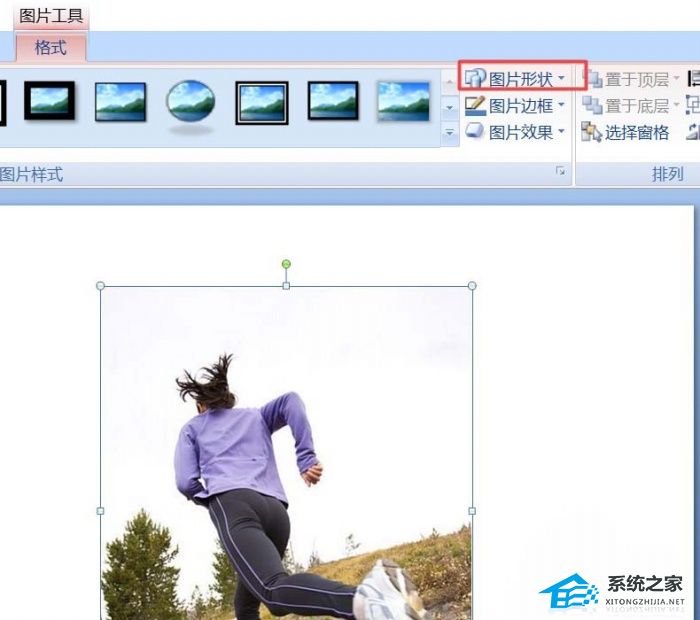
5、弹出的界面,我们选择椭圆形;
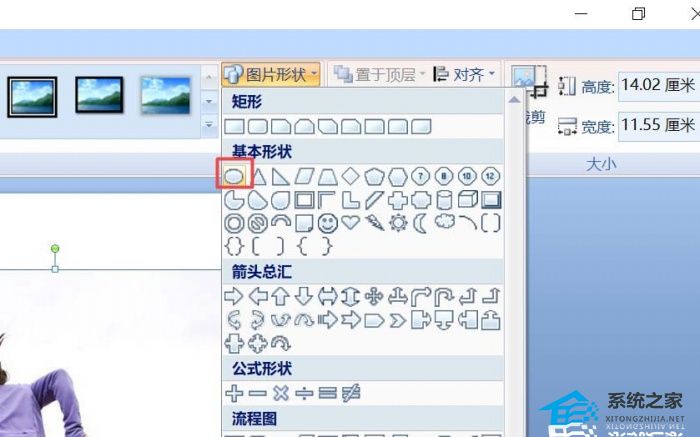
6、之后我们就可以看到照片的形状被我们更改了,我们点击空白处;
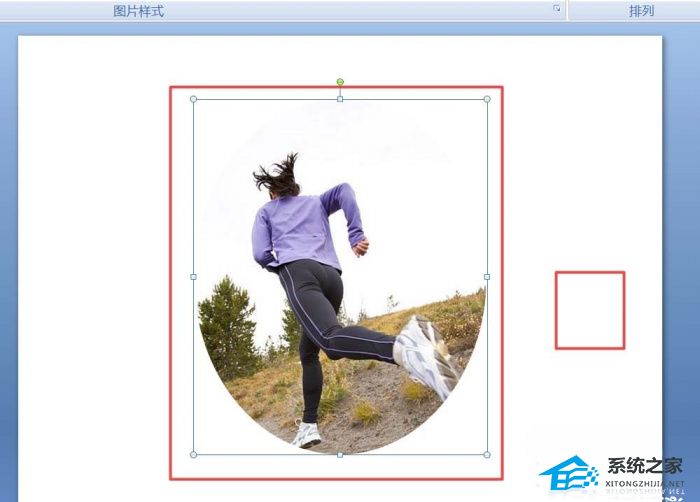
7、最终结果如图所示,这样我们就将照片的形状更改好了。
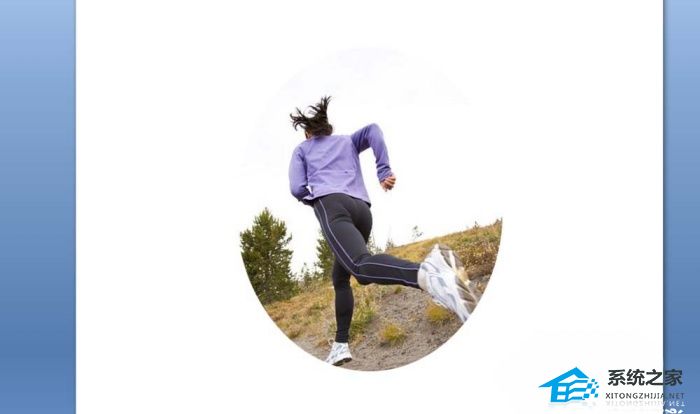
扫描二维码打开小程序直接免费下载
 |
声明:本站所有文章,如无特殊说明或标注,均为本站原创发布。任何个人或组织,在未征得本站同意时,禁止复制、盗用、采集、发布本站内容到任何网站、书籍等各类媒体平台。如若本站内容侵犯了原著者的合法权益,可联系我们进行处理。




